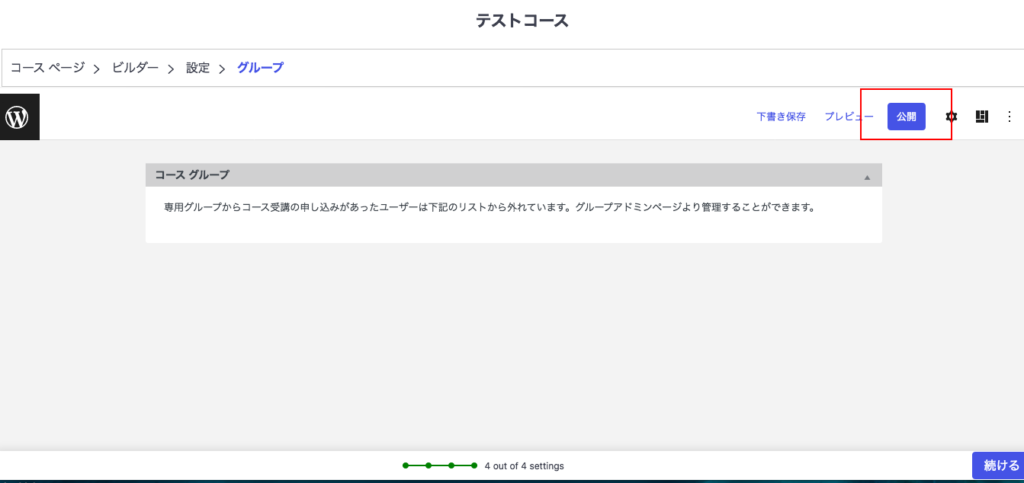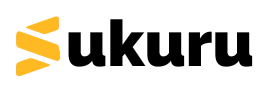ズームレッスンや、動画レッスン、画像での教材やオンラインテスト、デジタル課題などを混ぜた長期向けカリキュラムを販売する方法を説明します。
■1、スクルカリキュラムビルダーへ移動
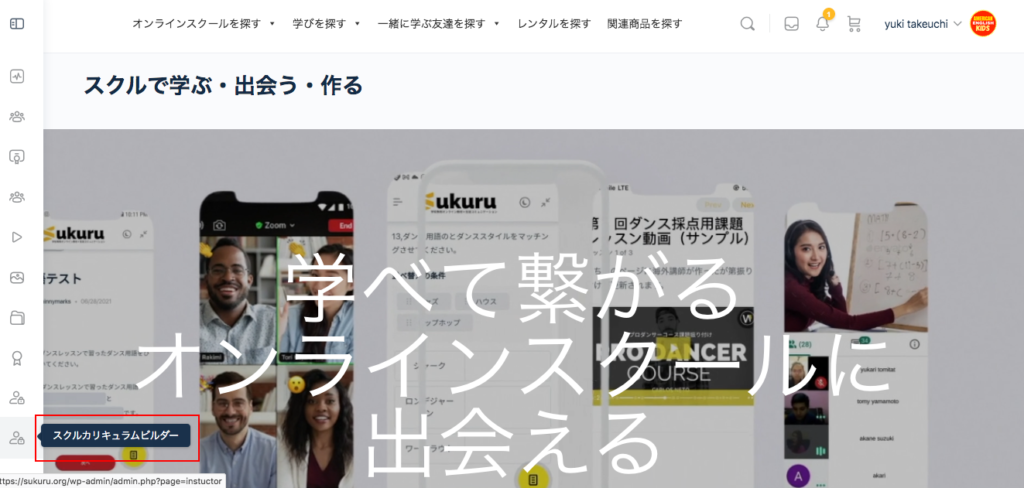
■2左メニューからコースを選択し、右上に新規追加ボタンをクリック

新規追加をクリックするとコースの編集ページに移動します。
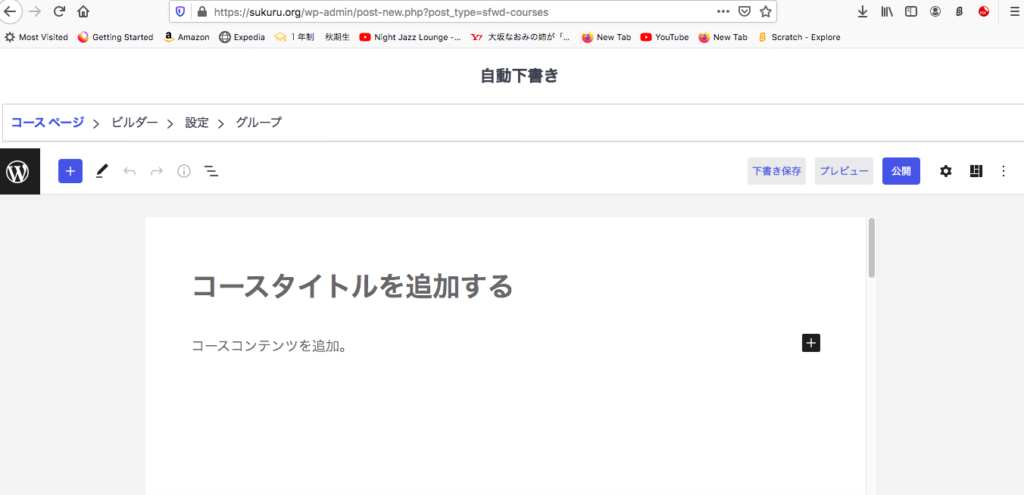
■3、コースを作ろう
工程1:コースページ
コースタイトル、コース内容・・ブロック編集を使って動画、画像なども使って編集していきます。
コースの説明・・コースの説明を入力してください。
動画コーマシャルの有無・・・カリキュラムの宣伝用動画がある場合は、動画のURLを貼り付けてください。
メモの有無・・生徒がページを観覧中にメモを取る機能が付いています。自由に設定していただけます。
工程2:ビルダー
主にカリキュラム内のレッスンやテストを設定できます。

+レッスンをクッリクしレッスンを追加します。+新しいセクション見出しは、見出しを追加しレッスンページをオーガナイズします。
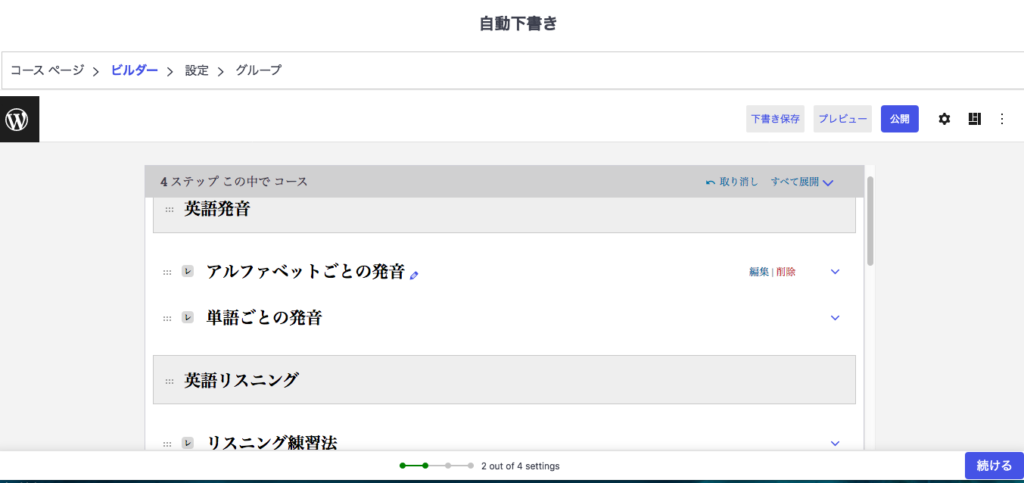
テストもレッスン同様で追加していきます。
工程3:設定
細かい内容を設定していきます。
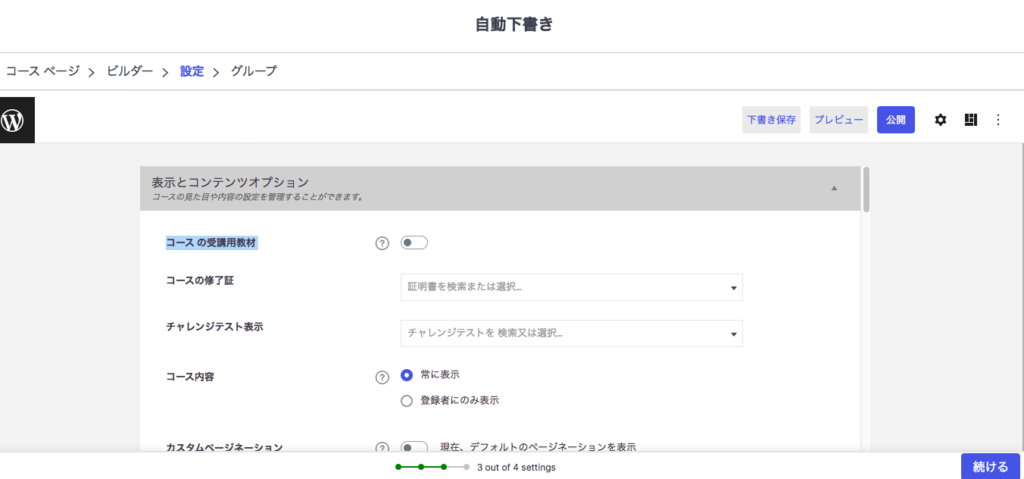
コースの受講用教材・・・コースと一緒に必要な教材がある場合はオンにしてください。
コース修了証・・修了証のデザインを先に作成しこちらから選択してください。
チャレンジテスト表示・・チャレンジテストを作成後こちらから選択してください。
コース内容・・生徒の身に表示をする場合は、登録者のみに表示を選択してください。
アクセスモード・・開く⇨ユーザー登録した時点で全ての生徒が無料でカリキュラムに登録されます。
無料⇨カリキュラムは無料だけど登録が必要
今すぐ購入⇨一回の購入料金をチャージすることができます。
繰り返し⇨月額料金で受講できるカリキュラムにすることができます。
クローズ⇨お客様は登録、購入ができなくなります。
コース前条件・・・コースを受講する時に条件がある場合はオンにしてください。例えば、その他のカリキュラムを受講した生徒のみが受講できるカリキュラムの場合など
コース有効期限・・機嫌がある場合のみ入力。
コースの進歩・・コースの進み具合を表示する場合はオンにしてください。
工程4:グループ
カリキュラム専属のコミュニティーページを作る場合はこちらを参考にしてください。
コミュニティページでできること
- スクールの新しいカリキュラムや新商品などの宣伝ができる。
- スクールの企画やイベントの宣伝ができる
- 生徒同士が繋がり、意見を交換したり交流が生まれる。
- 生徒と講師のコミュニケーションが取れる